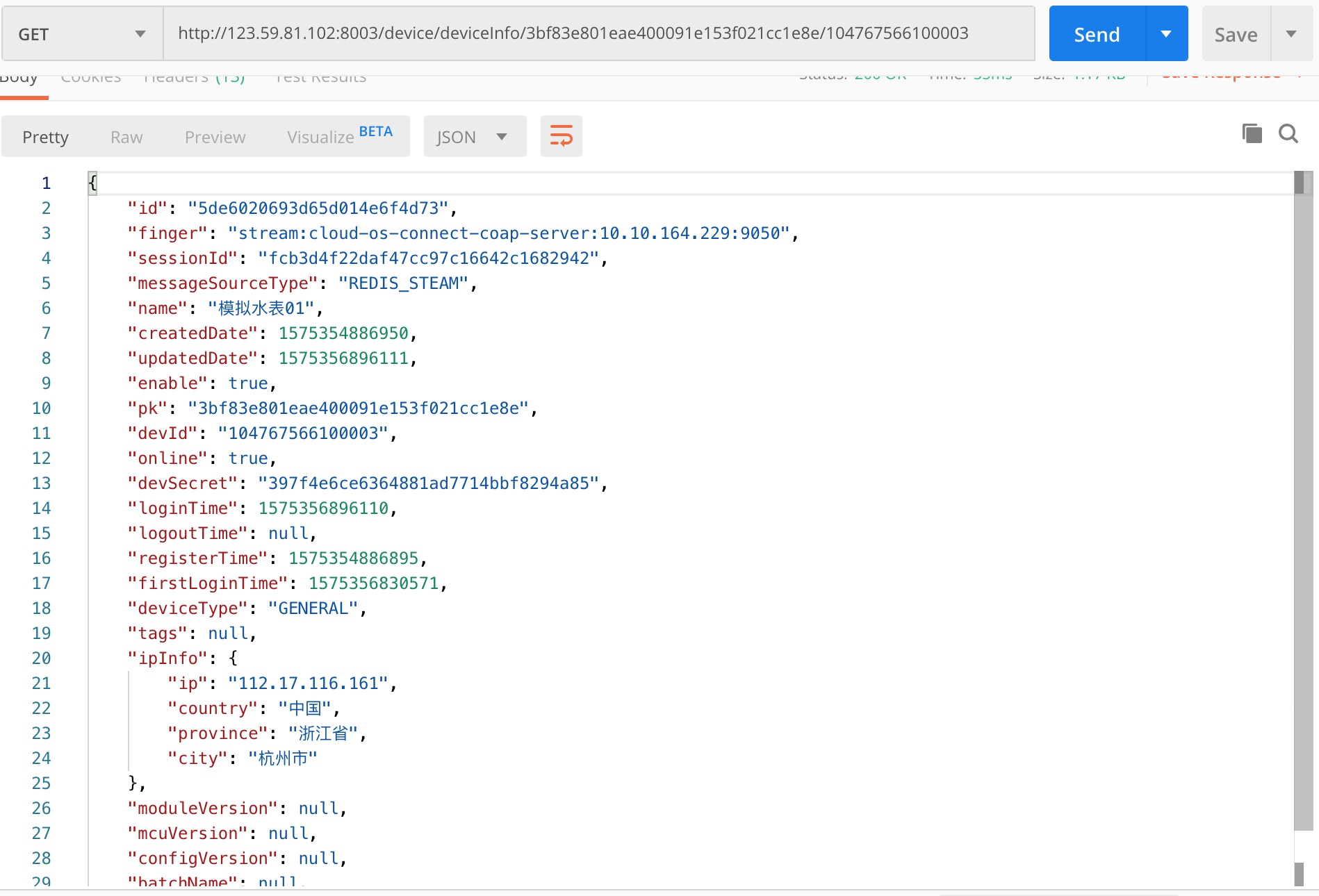使用Postman模拟应用接入
本平台向北向开发者开放了相关接口,开发者可以通过接口文档进行相关开发。
本文通过Postman模拟应用接入平台。
前提条件
- 完成平台用户注册
- 完成用户实名认证
- 完成产品创建
- 完成设备创建
此处产品创建参考模拟器全流程中创建的产品。
登录平台,进入"产品中心"-"产品开发",点击右上角"创建产品"按钮。
节点类型
| 参数 | 值 |
|---|---|
| 节点类型 | 设备 |
| 是否接入网关 | 否 |
联网与数据
| 参数 | 值 |
|---|---|
| 联网方式 | NB-IoT |
| 交互协议 | CoAP |
| 数据格式 | KLink |
| 功能参数校验模式 | 严格模式 |
| 设备登录安全校验 | 关闭 |
如上表格所示填写相关信息,此配置为不需要进行校验的普通设备。配置相关详情可参考创建产品。
点击右边"创建"按钮完成创建。
此时回到"产品开发"可以看到刚刚创建的产品卡片。
完成产品创建后,进入"产品中心"-"设备管理",点击右上角"创建设备"按钮。
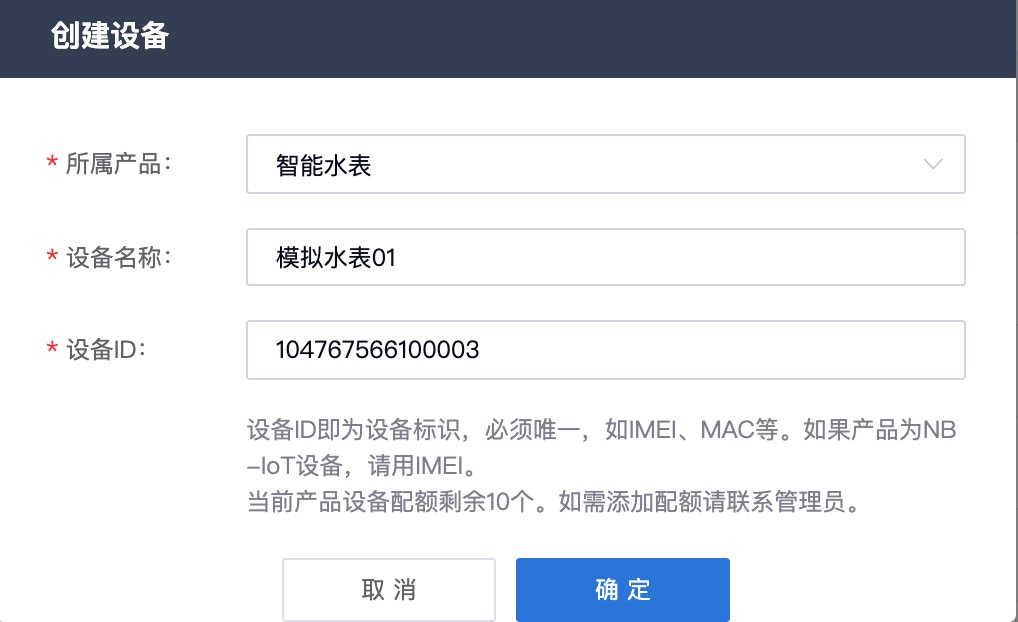
如图所示填写设备信息。其中"所属产品为第一步中创建的产品"。 "设备ID"则需要为唯一标识。
点击"确定"按钮完成设备创建。
计算鉴权token
遵循安全鉴权方式计算token
token获取方式参考使用AccessKey计算token。
获取应用接入信息
点击创建的产品卡片,进入"产品概览"。
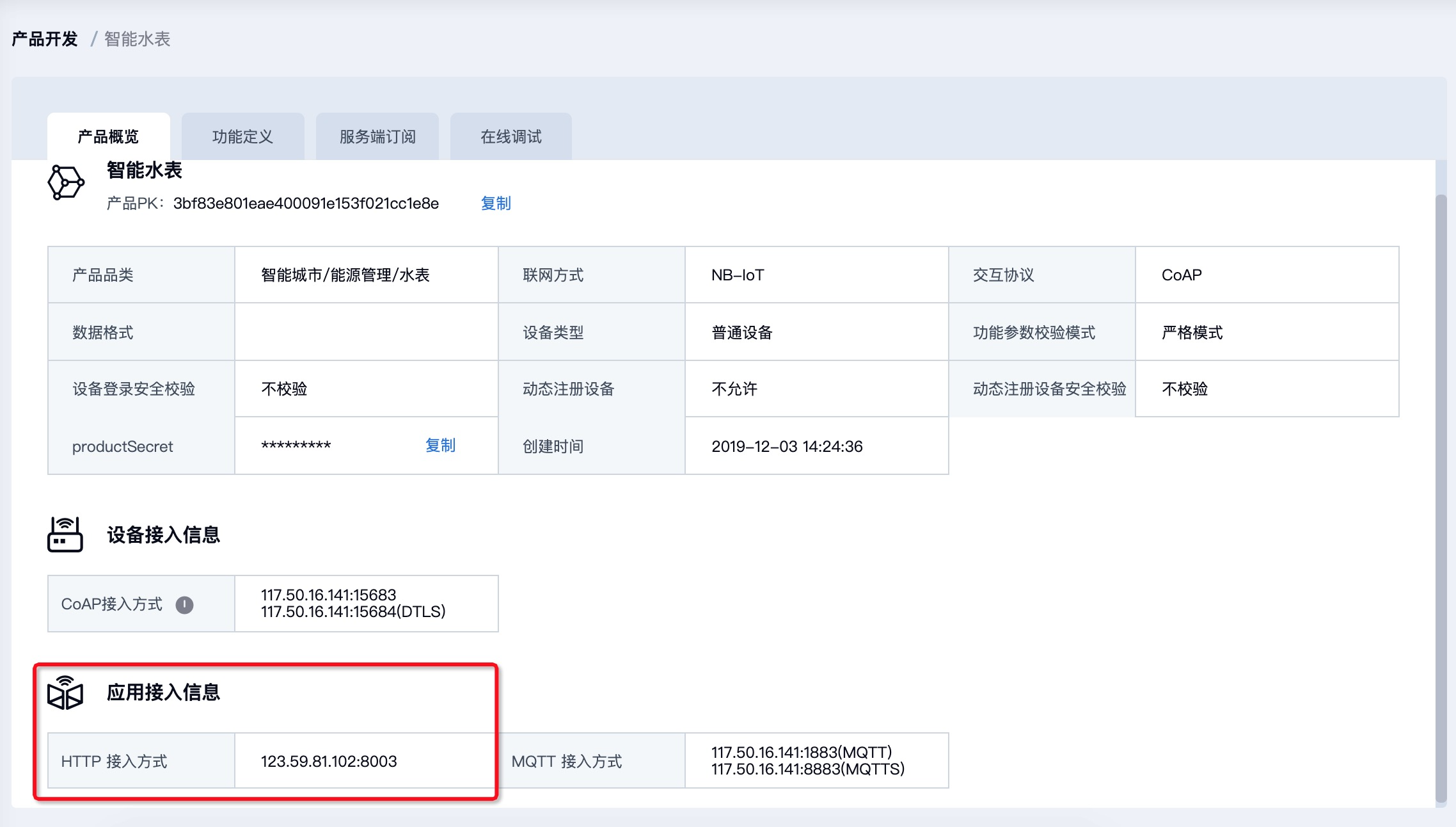
图中应用接入方式显示了应用接入IP和端口。
点击刚创建的设备-"查看"。
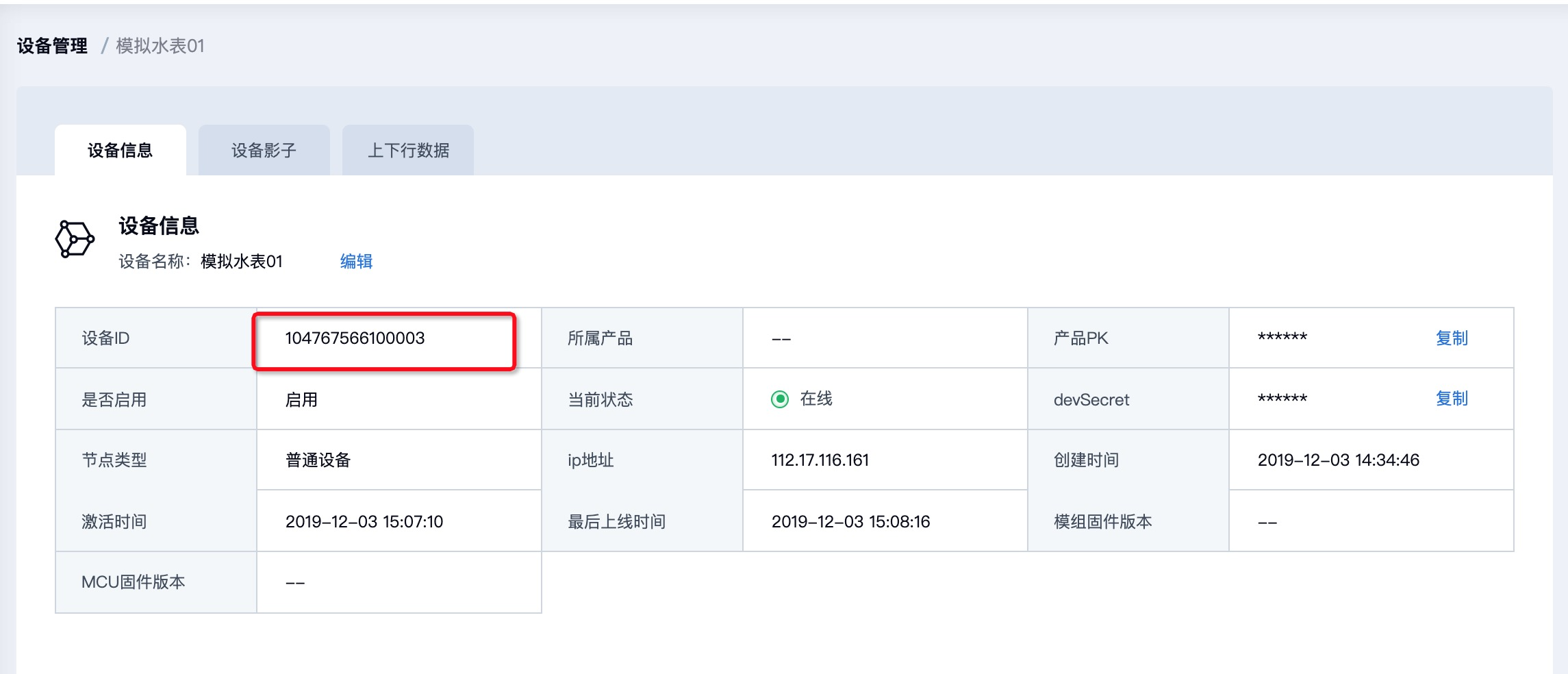
使用Postman模拟查看设备详情
首先获取"查看设备详情"接口信息。点击查询设备详情接口。
在"产品开发"-"产品概览"中获得产品pk。
此例中产品pk:3bf83e801eae400091e153f021cc1e8e
在"设备管理"-"设备信息"中获得设备ID。
此例中设备ID为:104767566100003
在Postman中填写相应的接口和连接信息,如图所示
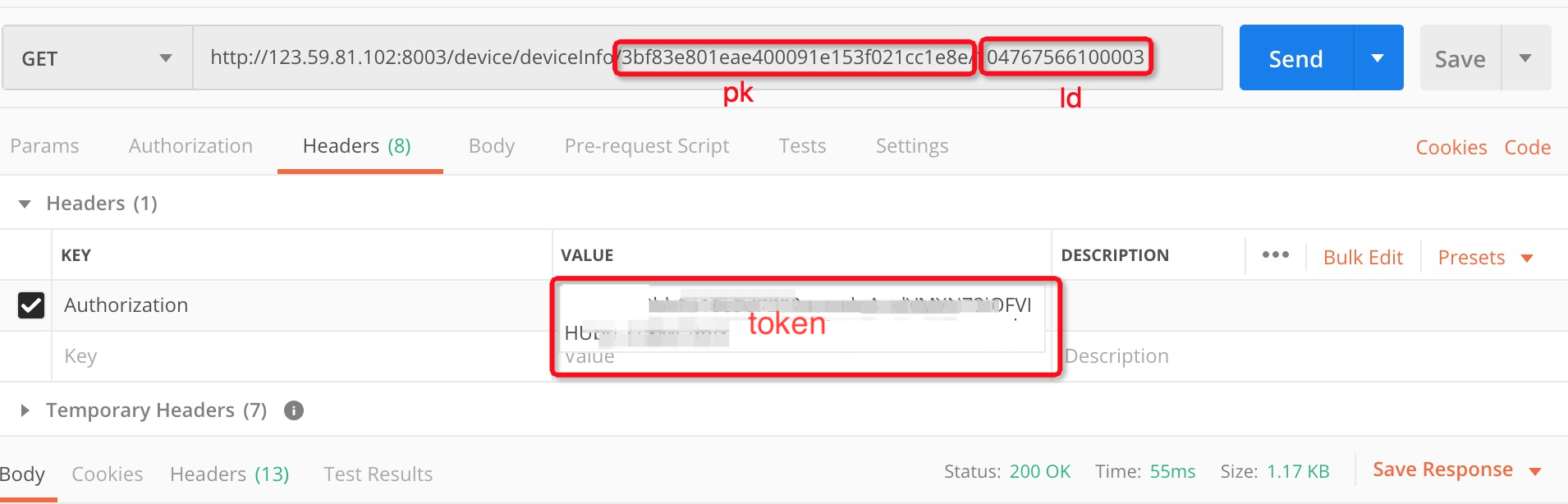
发送请求后获得到返回数值,如图所示